試乗
このページでは、テンプレートから新しい Flutter アプリを作成し、実行する方法について説明します。 アプリに変更を加えた後に「ホットリロード」を体験してください。
作成、構築、実行に最適な開発ツールを選択してください flutterアプリ。
アプリを作成する
- 呼び出す[表示] > [コマンド パレット]。
- 「 flutter」と入力し、 flutter: 新しいプロジェクト。
- 選択する応用。
- 新しいプロジェクト フォルダーの親ディレクトリを作成または選択します。
- プロジェクト名を入力します。
my_appを押して、入力。 - プロジェクトの作成が完了するまで待ちます。
main.dartファイルが表示されます。
上記のコマンドは、Flutter プロジェクト ディレクトリを作成します。my_appそれか
を使用する簡単なデモ アプリが含まれています材料成分。
アプリを実行する
- VS Code ステータス バーを見つけます。
(ウィンドウの下部にある青いバー):

- からデバイスを選択しますデバイスセレクターエリア。
詳細については、を参照してください。Flutter デバイス間の素早い切り替え。
-
利用可能なデバイスがなく、デバイス シミュレーターを使用したい場合は、 クリックデバイスがありませんそしてクリックしてくださいiOSシミュレータを起動するシミュレーターを起動します。
-
実際のデバイスをセットアップするには、デバイス固有の手順に従ってください でインストールお使いの OS のページ。
-
- 呼び出す「実行」>「デバッグの開始」または を押してくださいF5。
- アプリが起動するまで待ちます - 進行状況が表示されます の中にデバッグコンソール意見。
アプリのビルドが完了すると、デバイスにスターター アプリが表示されます。
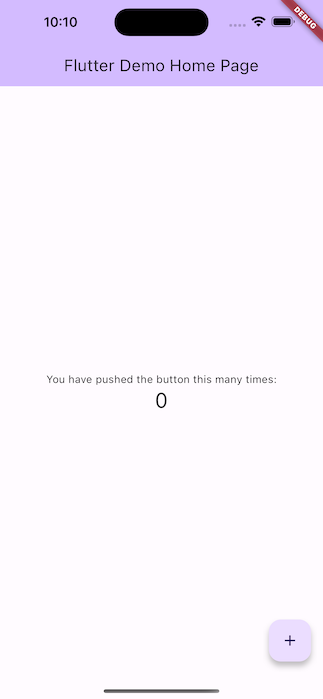
ホットリロードを試す
Flutter は、迅速な開発サイクルを提供します。ステートフル ホット リロード、 ライブ実行中のアプリのコードをリロードせずにリロードする機能 アプリの再起動または状態の喪失。 アプリのソースを変更します。 IDE またはコマンドライン ツールにホット リロードするように指示します。 シミュレータ、エミュレータ、またはデバイスの変更を確認します。
- 開ける
lib/main.dart。 -
文字列を変更する
'You have pushed the button this many times'に
'You have clicked the button this many times' - 変更を保存します: を呼び出しますすべてを救う、またはクリックホットリロード
。
実行中のアプリに更新された文字列がすぐに表示されます。
プロファイルまたはリリースの実行
これまでアプリを実行してきたのは、デバッグモード。デバッグ このモードは、パフォーマンスと引き換えに、次のような開発者向けの便利な機能を提供します。 ホットリロードとステップデバッグとして。それは予想外ではありません デバッグ モードでは、パフォーマンスが低下し、アニメーションが不安定になります。 パフォーマンスを分析するかリリースする準備ができたら、 アプリを使用する場合は、Flutter の「プロファイル」または「リリース」を使用します。 ビルドモード。詳細については、を参照してください。Flutterのビルドモード。
アプリを作成する
- IDEを開いて選択します新しい flutterプロジェクト。
- 選択する flutter、Flutter SDK のパスと SDK の場所を確認します。 次にクリックします次。
- プロジェクト名を入力します (例:
my_app)。 - 選択する応用プロジェクトタイプとして。 次にクリックします次。
- クリック終了。
- Android Studio がプロジェクトを作成するまで待ちます。
上記のコマンドは Flutter プロジェクト ディレクトリを作成します
呼ばれたmy_appこれには簡単なデモ アプリが含まれています。
用途材料成分。
アプリを実行する
- Android Studio のメイン ツールバーを見つけます。
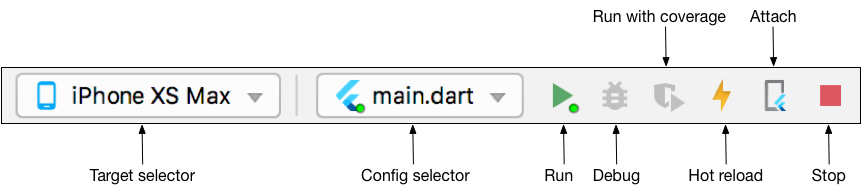
- の中にターゲットセレクター、アプリを実行する Android デバイスを選択します。 利用可能としてリストされていない場合は、 選択する[ツール] > [AVD マネージャー]そしてそこに作成します。 詳細については、を参照してください。AVD の管理。
- ツールバーの実行アイコンをクリックするか、メニュー項目を呼び出します実行 > 実行。
アプリのビルドが完了すると、デバイスにスターター アプリが表示されます。
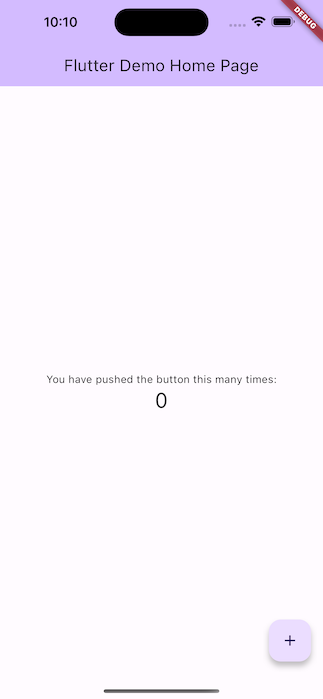
ホットリロードを試す
Flutter は、迅速な開発サイクルを提供します。ステートフル ホット リロード、 ライブ実行中のアプリのコードをリロードせずにリロードする機能 アプリの再起動または状態の喪失。 アプリのソースを変更します。 IDE またはコマンドライン ツールにホット リロードするように指示します。 シミュレータ、エミュレータ、またはデバイスの変更を確認します。
- 開ける
lib/main.dart。 -
文字列を変更する
'You have pushed the button this many times'に
'You have clicked the button this many times' - 変更を保存します: を呼び出しますすべてを救う、またはクリックホットリロード
。
実行中のアプリに更新された文字列がすぐに表示されます。
プロファイルまたはリリースの実行
これまでアプリを実行してきたのは、デバッグモード。デバッグ このモードは、パフォーマンスと引き換えに、次のような開発者向けの便利な機能を提供します。 ホットリロードとステップデバッグとして。それは予想外ではありません デバッグ モードでは、パフォーマンスが低下し、アニメーションが不安定になります。 パフォーマンスを分析するかリリースする準備ができたら、 アプリを使用する場合は、Flutter の「プロファイル」または「リリース」を使用します。 ビルドモード。詳細については、を参照してください。Flutterのビルドモード。
アプリを作成する
使用flutter create新しいプロジェクトを作成するコマンド:
$ flutter create my_app
$ cd my_app
他の引数を渡すことも可能ですflutter create、
プロジェクト名や組織名など、
または、ネイティブ プラットフォームに使用されるプログラミング言語を指定します。
$ flutter create --project-name my_app --org dev.flutter --android-language java --ios-language objc my_app
$ cd my_app
このコマンドは、という名前の Flutter プロジェクト ディレクトリを作成します。my_appそれか
を使用する簡単なデモ アプリが含まれています材料成分。
アプリを実行する
-
Android デバイスが実行されていることを確認します。 何も表示されない場合は、デバイス固有の手順に従ってください。 でインストールお使いの OS のページ。
$ flutter devices -
次のコマンドを使用してアプリを実行します。
$ flutter run
アプリのビルドが完了すると、デバイスにスターター アプリが表示されます。
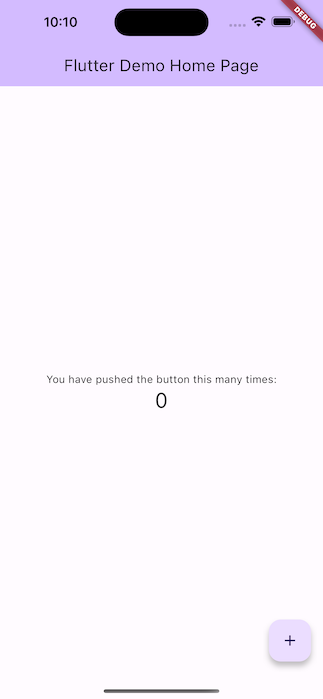
ホットリロードを試す
Flutter は、迅速な開発サイクルを提供します。ステートフル ホット リロード、 ライブ実行中のアプリのコードをリロードせずにリロードする機能 アプリの再起動または状態の喪失。 アプリのソースを変更します。 IDE またはコマンドライン ツールにホット リロードするように指示します。 シミュレータ、エミュレータ、またはデバイスの変更を確認します。
- 開ける
lib/main.dart。 -
文字列を変更する
'You have pushed the button this many times'に
'You have clicked the button this many times' - 変更を保存します。
- タイプrターミナルウィンドウで。
実行中のアプリに更新された文字列がすぐに表示されます。
プロファイルまたはリリースの実行
これまでアプリを実行してきたのは、デバッグモード。デバッグ このモードは、パフォーマンスと引き換えに、次のような開発者向けの便利な機能を提供します。 ホットリロードとステップデバッグとして。それは予想外ではありません デバッグ モードでは、パフォーマンスが低下し、アニメーションが不安定になります。 パフォーマンスを分析するかリリースする準備ができたら、 アプリを使用する場合は、Flutter の「プロファイル」または「リリース」を使用します。 ビルドモード。詳細については、を参照してください。Flutterのビルドモード。